Data publikacji: 07-06-2022 | Data aktualizacji: 21-09-2023 | Autor: Alicja Garbowska
Archicad - Jak korzystać z okna Filtrowanie i Przekroje w 3D? Poradnik, tutorial
Okno Filtrowanie i Przekroje w 3D w Archicadzie umożliwia ukrycie elementów w widoku 3D i nie powoduje zmian w wyświetlaniu projektu na rzutach i przekrojach. Aby z niego skorzystać, wybierz Menu: Widok > Elementy widoczne w 3D > Filtrowanie i Przekroje Elementów w 3D. Przeczytaj dalszą część artykułu i dowiedz się, jak korzystać z okna filtrowania.

Okno Filtrowanie i Przekroje w 3D pozwala na ukrycie elementów w widoku 3D. Filtrowanie 3D nie powoduje zmian w sposobie wyświetlania projektu na Rzutach/Przekrojach itp. .
Okno przywołać można wybierając kolejno z Menu: Widok (View), następnie Elementy widoczne w 3D (Elements in 3D View) i Filtrowanie i Przekroje Elementów w 3D (Filter and Cut Elements in 3D...).
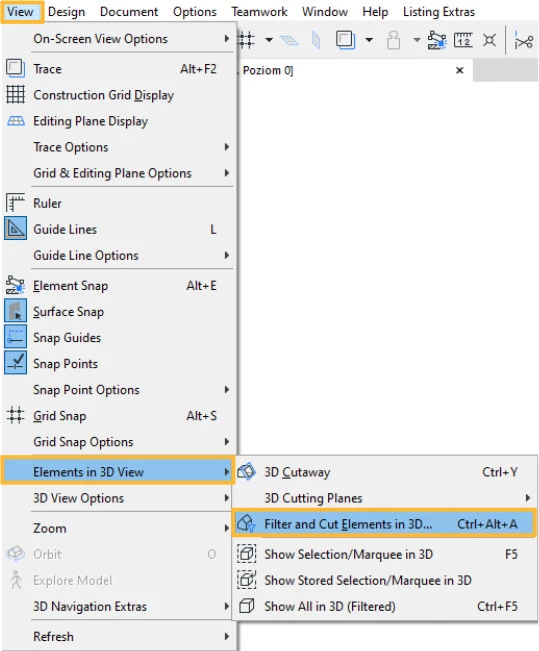
Filtrowanie 3D wykorzystywane jest również w Dokumencie 3D, który tworzony jest na bazie widoku modelu.
By zdefiniować filtrowanie przywołujemy okno ustawień Dokumentu 3D korzystając z znajdującego się u dołu Nawigatora przycisku Ustawienia (Settings…). Następnie w części Projekcja 3D (3D Projection) wybieramy Przedefiniuj Ustawienia Filtrowania Elementów w 3D (Redefine Filter Elements).
Jeżeli chcielibyście dowiedzieć się więcej na ten temat zapraszamy do artykułu: Archicad - Jak stosować Dokument 3D? Poradnik, tutorial .
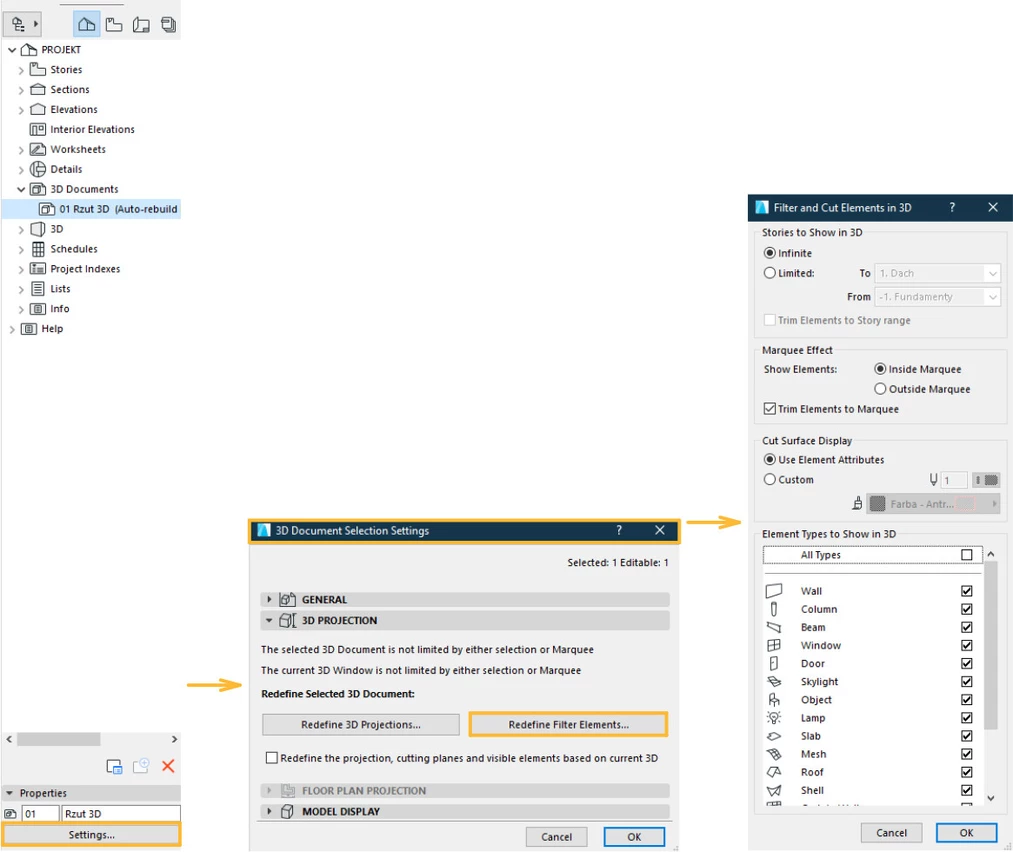
Okno filtrowania zbudowane jest z części:
- Kondygnacje Widoczne w 3D (Stories to Show in 3D) – określa, które piętra mają zostać pokazane w widoku 3D. Widok może być nieskończony (widoczny jest cały zakres projektu) lub ograniczony do konkretnych kondygnacji. Polecenie Przytnij elementy zgodnie z zakresem kondygnacji umożliwia manipulację elementami, których fragmenty wchodzą w zakres widocznych pięter. Obiekty te mogą zostać przycięte na granicach kondygnacji lub pokazane w całości.
- Działanie Obszaru Zaznaczenia (Marquee Effect) – przy włączonym narzędziu Obszar możliwe jest przełączenie wyświetlania 3D pomiędzy fragmentami zawartymi wewnątrz lub na zewnątrz zadanego obszaru.
- Powierzchnie w Przekroju (Cut Surface Display) – zmiana sposobu wyświetlania wypełnień przeciętych elementów. Można skorzystać z własnych atrybutów elementów lub zdefiniować identyczne wykończenie i pióro dla wszystkich przekroi.
- Rodzaje Elementów Widocznych w 3D (Element Types to Show in 3D) – pokazanie/ukrycie poszczególnych elementów w 3D. Przypisanie elementów do poszczególnych typów odbywa się na podstawie narzędzia, za pomocą, którego stworzony został dany fragment projektu.
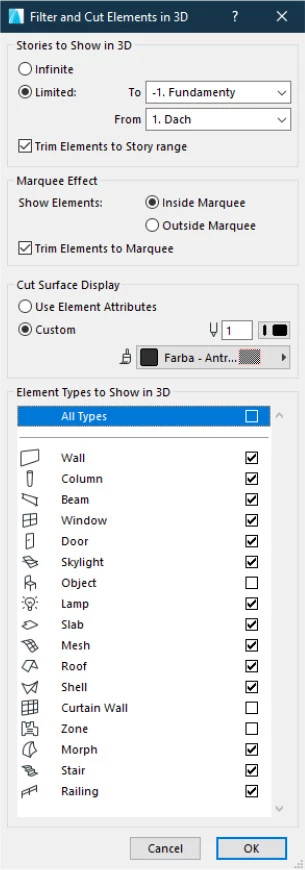
Jeżeli chcielibyście dowiedzieć się więcej na temat Archicada zapraszamy do zapoznania się z ofertą kursów Archicada, które udostępniamy na stronie.
Pozdrawiam!
Przeczytaj o programie Archicad na naszym blogu
-
![Jakie są najczęściej popełniane błędy w Archicadzie przez osoby początkujące?]()
Jakie są najczęściej popełniane błędy w Archicadzie przez osoby początkujące?
Rozpoczynasz pracę z Archicadem? Dowiedz się, jakie błędy najczęściej popełniają początkujący użytkownicy i jak ich unikać, aby pracować efektywniej! -
![Co zamiast Archicada? Najlepsze alternatywy dla architektów i projektantów w 2026]()
Co zamiast Archicada? Najlepsze alternatywy dla architektów i projektantów w 2026
Poznaj najlepsze alternatywy dla Archicada w 2026 roku! -
![Archicad AI Visualizer – Co to jest i jak go wykorzystać w projektowaniu architektonicznym?]()
Archicad AI Visualizer – Co to jest i jak go wykorzystać w projektowaniu architektonicznym?
Poznaj AI Visualizer – narzędzie, które rewolucjonizuje wizualizacje w Archicadzie. Odkryj, jak AI może usprawnić Twoją pracę i zaskoczyć klientów!
Jakiego oprogramowania chcesz się nauczyć?
-
Sketchup
Liczba dostępnych kursów: 35
Łączny czas trwania kursów: 186 godzin![]()
-
3ds Max
Liczba dostępnych kursów: 28
Łączny czas trwania kursów: 322 godzin![]()
-
Archicad
Liczba dostępnych kursów: 25
Łączny czas trwania kursów: 138 godzin![]()
-
Revit
Liczba dostępnych kursów: 18
Łączny czas trwania kursów: 89 godzin![]()
Szukasz czegoś innego?







